당신이 나쁜 우분투 리눅스 사용자라면인터넷 연결 및 다운로드 속도가 느리면 오프라인 앱 다운로더 인 Camicri Cube를 사용하여 오프라인 상태에서 응용 프로그램을 설치하면 문제를 해결할 수 있습니다.
노트 : Camicri Cube 앱은 Ubuntu에만 국한된 것이 아니며 Linux Mint, Elementary OS, Zorin OS 등과 같은 Ubuntu 기반 Linux 운영 체제를 사용하는 사람들도 이와 동일한 기능을 가지고 있습니다. 따라서 자유롭게 따라하십시오!
Camicri Cube로 앱 다운로드
우분투의 Apt 패키지 관리자는다운로드 기능이 내장되어 있으므로 응용 프로그램을 오프라인으로 설치하십시오. 즉, 우분투에서 오프라인으로 사용할 프로그램을 다운로드하려는 대부분의 사용자는 일반적으로 복잡한 운영 체제 세부 정보를 다루는 팬이 아니므 로이 가이드에서는 Camicri Cube를 사용 하여이 작업을보다 쉽게 수행 할 수있는 방법을 보여 드리겠습니다 .
Camicri Cube는 연결되는 웹 응용 프로그램입니다우분투의 패키지 관리자에게 연결되면 사용자는이 앱을 사용하여 즐겨 사용하는 앱을 검색하고 필요한 모든 종속성과 함께 앱을 다운로드 한 후 다른 컴퓨터에 오프라인으로 설치할 수 있습니다.
Camicri Cube 설치
Camicri Cube는 우분투에서 배포되지 않습니다공식 소프트웨어 리포지토리. 응용 프로그램을 다운로드하는 Ubuntu PC에서 호스팅하는 로컬 서버에서 실행되는 웹 기반 응용 프로그램이므로 일반적인 방법으로는 설치할 수 없습니다. 대신 사용자는 인터넷에서 수동으로 앱을 다운로드해야합니다.
Camicri Cube를 다운로드하려면을 눌러 터미널 창을여십시오 Ctrl + Alt + T 또는 Ctrl + Shift + T 키보드에서. 거기에서 터미널 기반 다운로드 도구를 사용하십시오. wget 앱의 32 비트 또는 64 비트 릴리스를 빠르게 다운로드합니다.
참고 : wget downloader 앱을 사용하고 싶지 않습니까? Camicri Cube는 공식 웹 사이트의 다운로드 페이지에도 있습니다.

32 비트 :
wget https://launchpad.net/cube-server/4.0/4-0.1/+download/cube4_0.1-0_Linux32.zip
64 비트 :
wget https://launchpad.net/cube-server/4.0/4-0.1/+download/cube4_0.1-0_Linux64.zip
휴대용 Camicri Cube 앱 다운로드를 통해 wget명령 행을 통해 아카이브를 추출 할 수 있도록 압축 해제 유틸리티를 설치해야합니다. Ubuntu에 압축 해제 응용 프로그램을 설치하려면 적절한 아래 명령.
sudo apt install unzip -y
Unzip을 처리 한 상태에서 프로그램의 32 비트 또는 64 비트 Zip 아카이브를 추출하여 오프라인으로 앱을 설치하는 데 사용할 수 있습니다.
unzip cube4_0.1-0_Linux*.zip
Camicri Cube 앱 파일을 추출한 후 CD 터미널이 시작된 홈 디렉토리 (~)에서 "cube"디렉토리로 이동하는 명령입니다.
cd cube
여기에서 Cube 애플리케이션을 실행하여 다운로드를 수행 할 Ubuntu PC에서 로컬 웹 서버를 시작하십시오. 이 전체 프로세스 중에 터미널 창을 계속 실행하십시오!
./cube
위의 명령을 실행하면 기본 웹브라우저가 자동으로 열리고 큐브 창이 나타납니다. 여기에서 "새 프로젝트 시작"단추를 찾아 클릭하십시오. 그런 다음 프로젝트 상자에 "오프라인 앱"을 작성하고 "만들기"를 클릭하십시오.
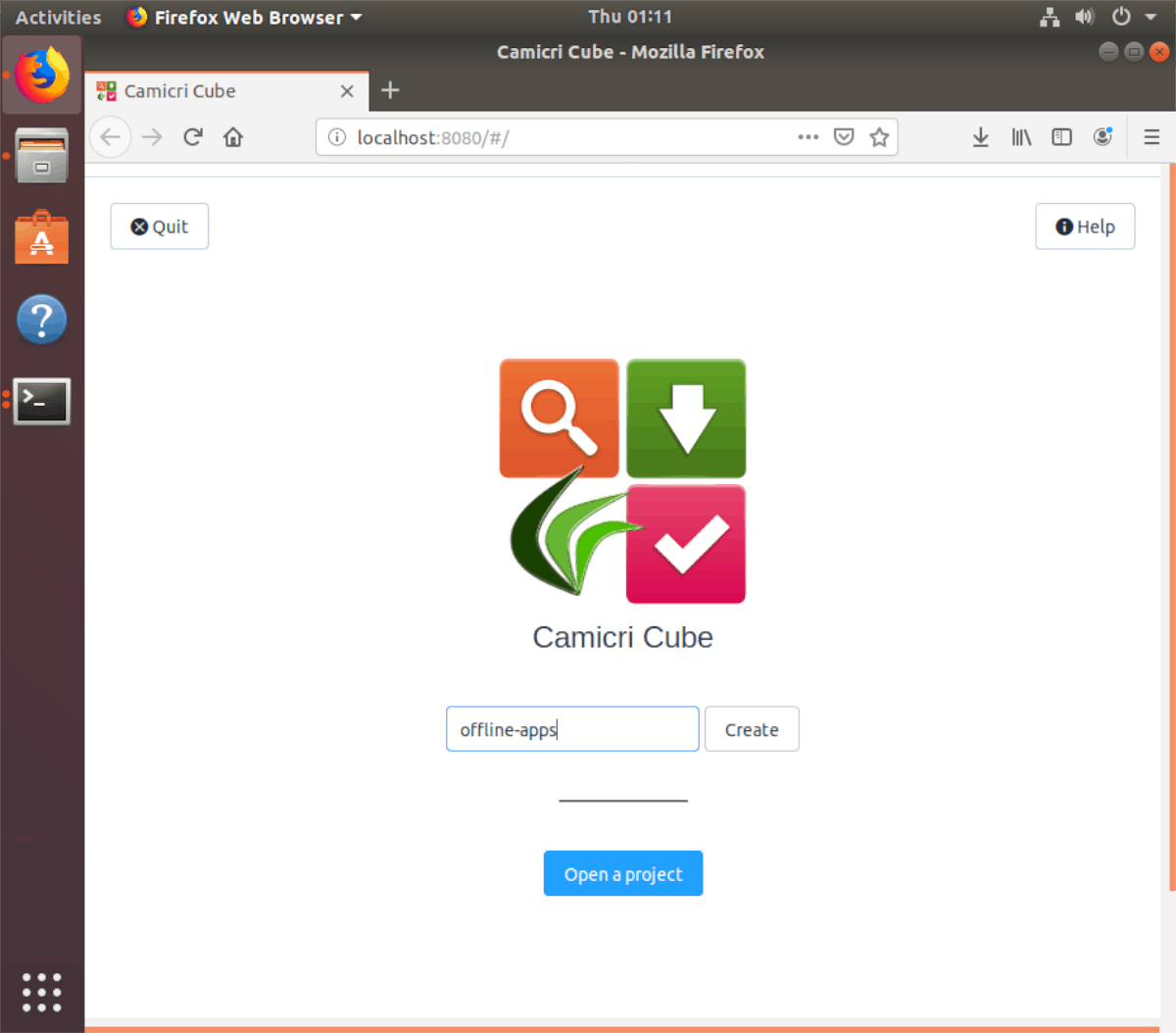
프로젝트 목록에서“offline-apps”를 찾아“Open”을 선택하여 Camicri Cube에서 시작하십시오. 그런 다음 아래 단계별 지침에 따라 앱을 다운로드하는 방법을 알아보십시오.
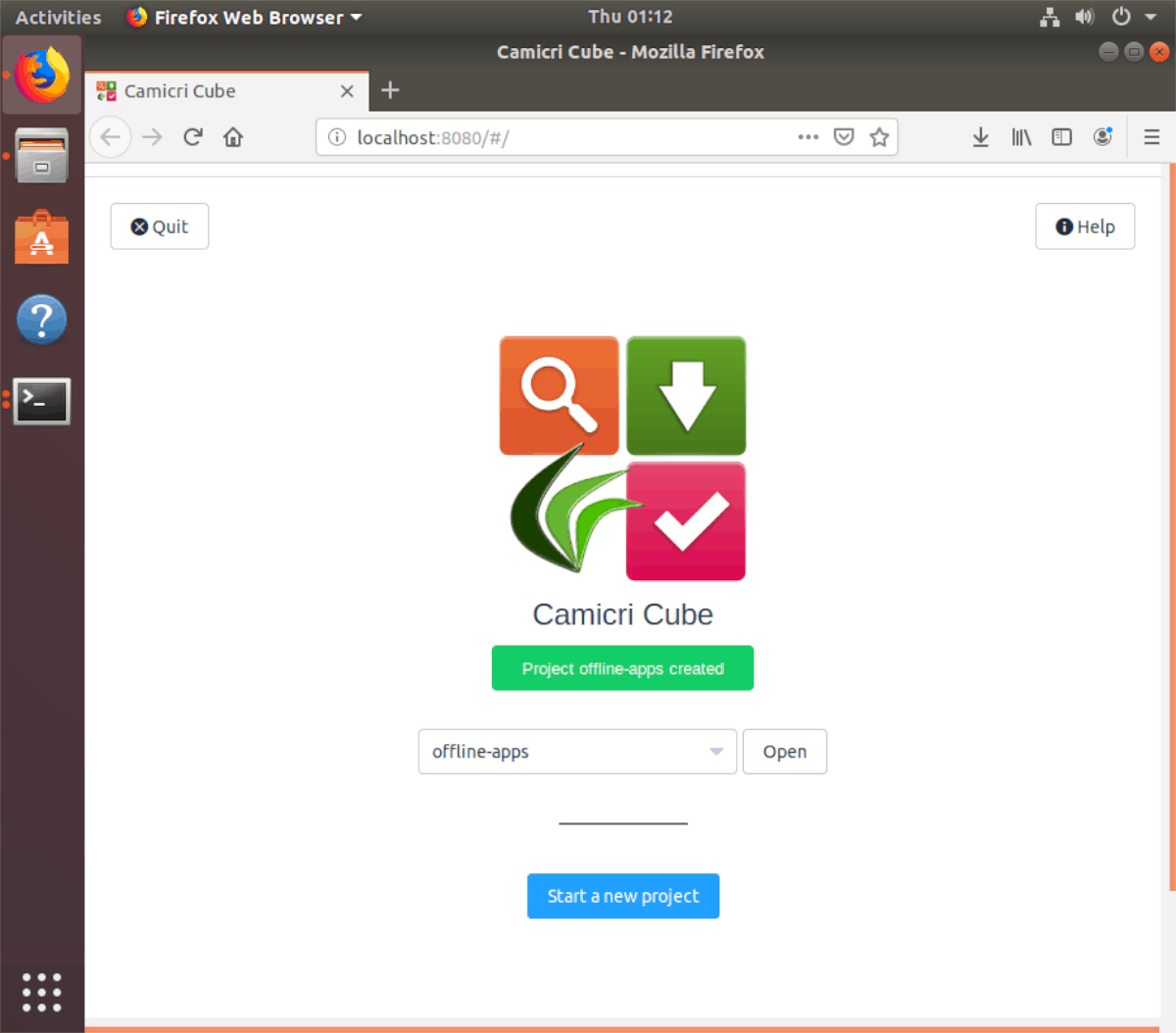
1 단계: 검색 창을 클릭하고 다른 Ubuntu PC에서 오프라인으로 설치하려는 프로그램의 이름을 입력 한 다음 Enter 키를 눌러 검색을 시작하십시오.
2 단계: 검색 결과를 살펴보고 앱을 찾으십시오. 그런 다음“다운로드”버튼을 클릭하여 앱과 앱의 종속성을 가져옵니다. 오프라인 사용을 위해 필요한만큼 많은 앱을 다운로드하려면이 단계를 반복하십시오.
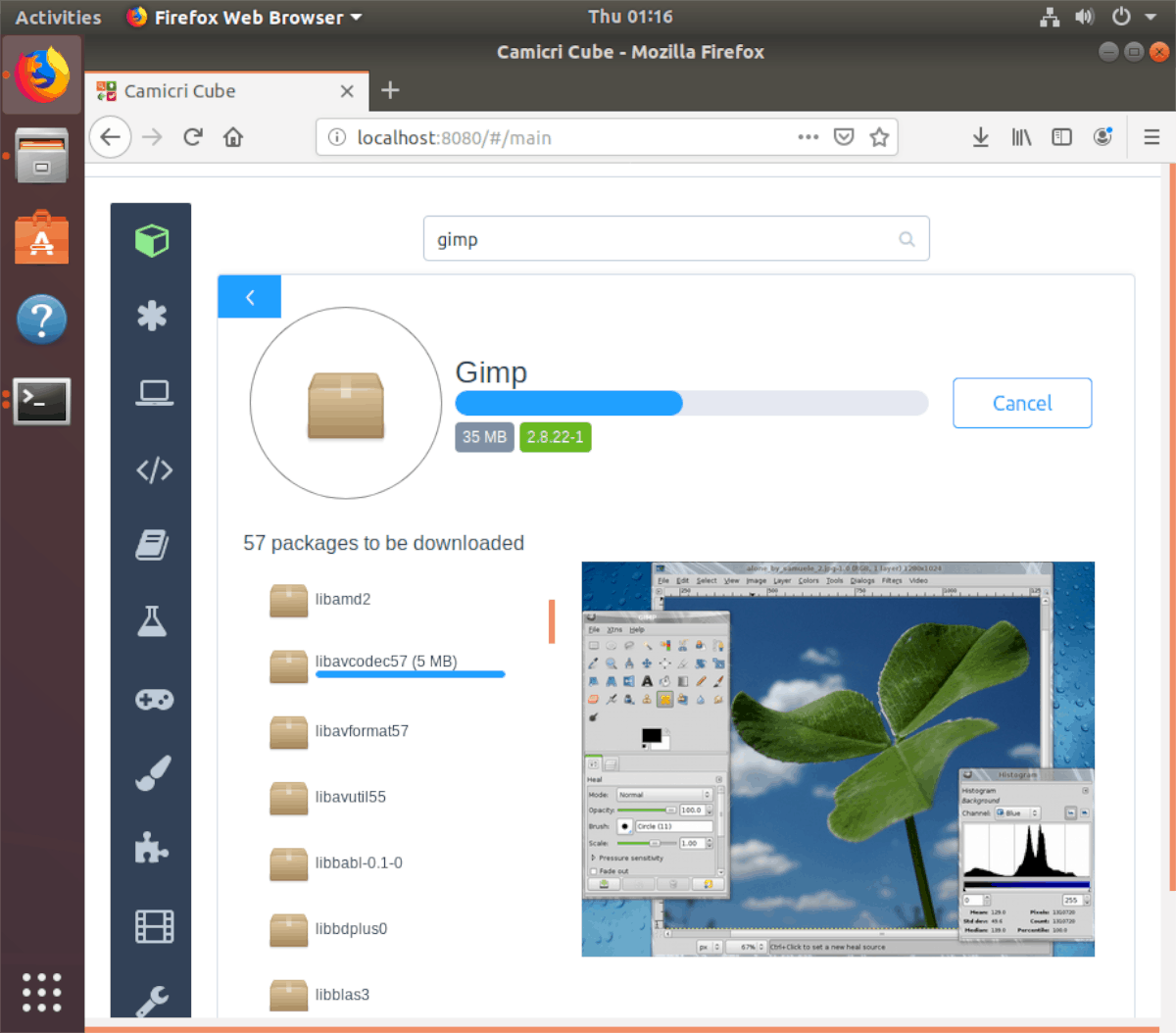
3 단계 : PC에서 Linux 파일 관리자를 엽니 다.앱을 다운로드하고 "cube"폴더로 이동 한 다음 "projects"를 찾습니다. 그런 다음 USB 플래시 드라이브 또는 USB 하드 드라이브를 Ubuntu PC에 꽂고 "offline-apps"폴더를 USB로 복사합니다.
"offline-apps"폴더를 복사 한 후USB 장치에서 다운로드를 수행하는 데 Ubuntu PC에서 플러그를 뽑은 다음 오프라인 PC에 연결하고 안내서의 다음 단계로 이동하여 패키지 설치 방법을 학습하십시오.
오프라인으로 앱 설치
Camicri Cube가 다운로드 한 앱을 설치하려면USB 플래시 드라이브 또는 USB 하드 드라이브를 오프라인 컴퓨터에 연결하여 시작하십시오. 거기에서 Ubuntu 파일 관리자를 열고 "offline-apps"폴더를 "Documents"폴더로 복사하십시오. 모든 것이 복사되면를 눌러 터미널 창을 시작하십시오. Ctrl + Alt + T 또는 Ctrl + Shift + T 키보드에서 아래 명령을 입력하여 앱을 설치하십시오.
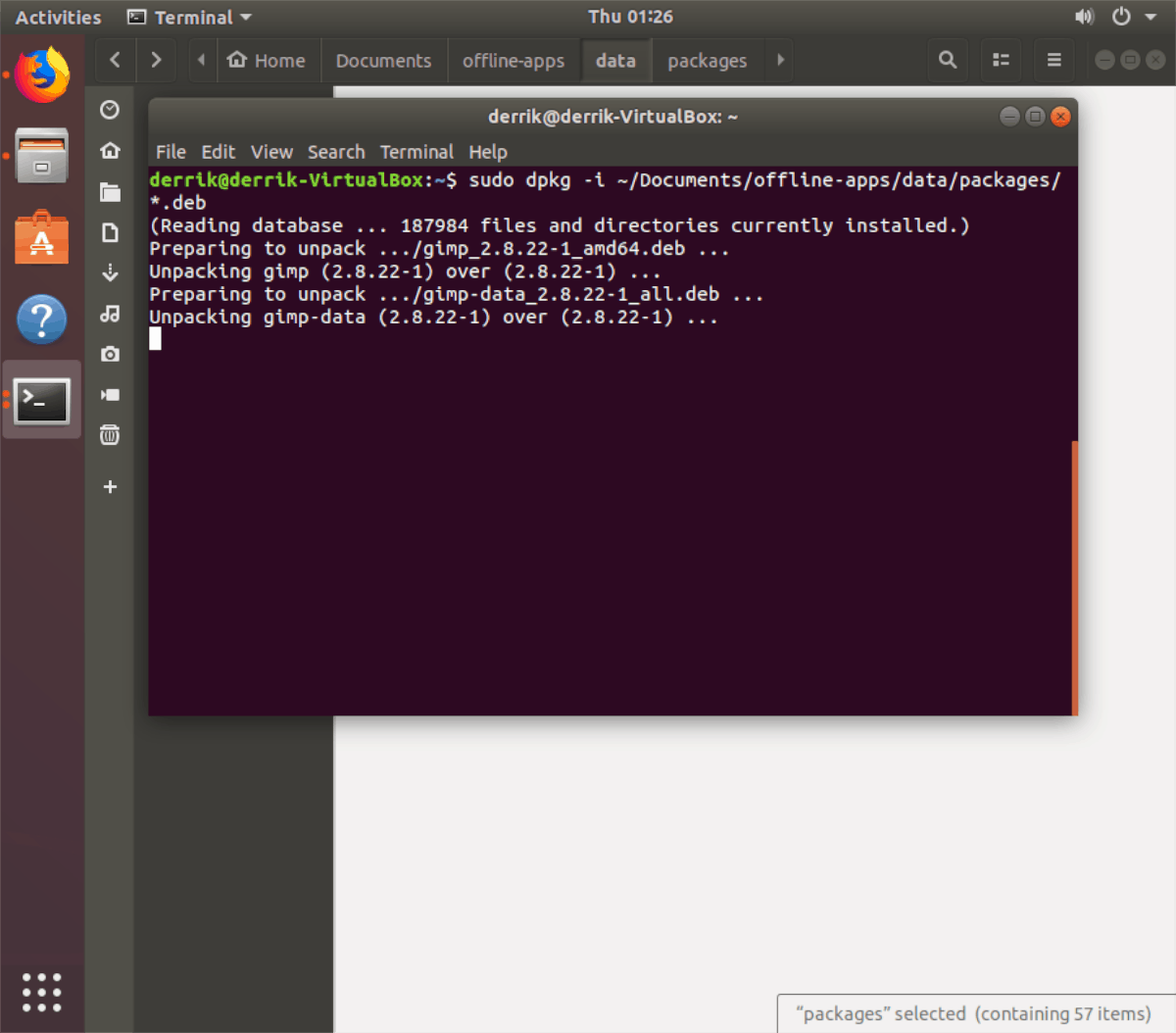
sudo dpkg -i ~/Documents/offline-apps/data/packages/*.deb
일단 dpkg 위의 명령은 모두 오프라인으로 완료됩니다우분투 응용 프로그램이 완전히 설치되어 사용할 수 있습니다. 오프라인 우분투 컴퓨터에서 앱을 가져 오는 데 필요한만큼이 과정을 반복하십시오!
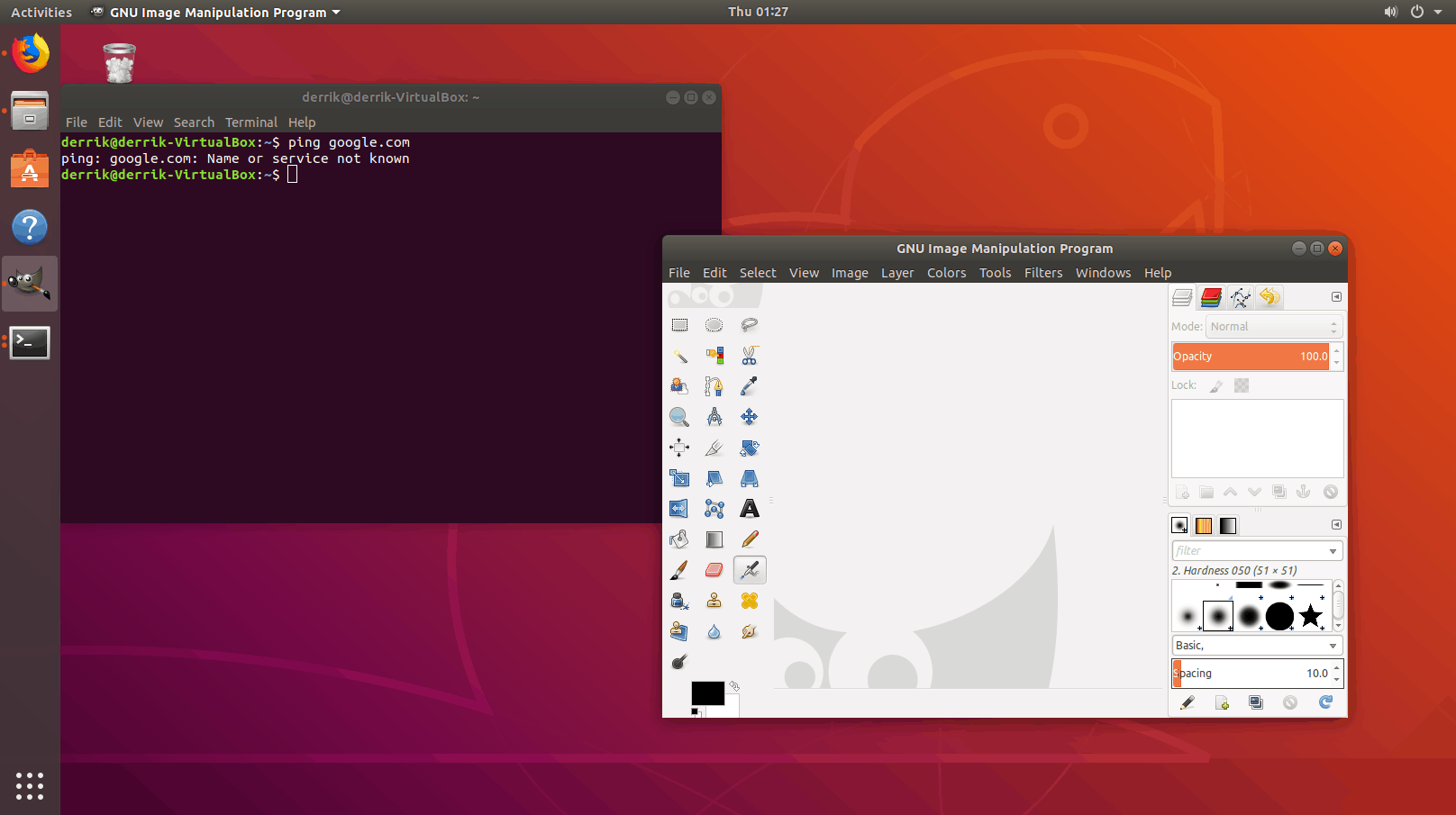













코멘트